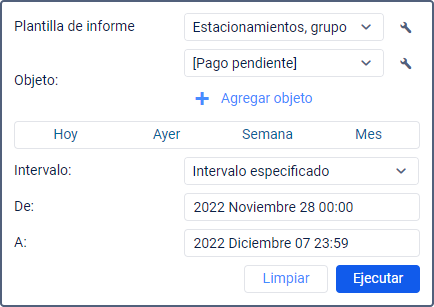Para obtener un informe, se necesita indicar sus parámetros (plantilla, objeto, intervalo temporal) y apretar Ejecutar. El informe se realiza en modo de fondo. Una vez ejecutado, en la parte inferior de la página aparece un mensaje y el icono de la pestaña Informes empieza a destellar.
No se puede solicitar un informe si no se ha creado ni una plantilla previamente.
Plantilla de informe
Elija la plantilla de informe necesaria de la lista desplegable. Por defecto está elegida la que ha sido la última en crearse o modificarse en márgenes de la sesión corriente. A la derecha de la lista está el botón de modificar las propiedades de la plantilla seleccionada ().
Objeto
Escoja el objeto del sistema (se necesita cualesquiera derechos de acceso a este objeto) en cuya relación tiene que crearse el informe. De acuerdo con el tipo del informe indicado en la plantilla, se puede elegir unidad o grupo de unidades. Para el informe del tipo Grupo de unidades se puede indicar varios objetos. Para hacerlo, apriete el botón Agregar objeto () y seleccione una unidad o un grupo de unidades (van entre corchetes) en la lista desplegable. Si algunos objetos de sistemas están asignados a la plantilla, solo ellos están disponibles en la lista desplegable. Para ver o modificar las propiedades del objeto de sistema elegido, apriete el botón a su derecha.
Para los informes de tipo Unidad solo se puede seleccionar aquellas unidades a los que usted tiene acceso si la lista de trabajo está vacía. Si hay unidades en la lista de trabajo, para ejecutar el informe se puede seleccionar solo aquellas unidades que están en la lista de trabajo.
Intervalo
Se puede indicar el intervalo de ejecución del informe de dos modos: manualmente o elegir uno de los intervalos rápidos disponibles.
La selección de un intervalo rápido se realiza por medio de apretar los botones Hoy, Ayer, Semana, Mes. El informe se genera en tal caso inmediatamente, no se necesita apretar el botón Ejecutar.
Si está elegido el intervalo Semana, el informe se genera por la semana pasada entera, es decir, por la semana pasada de lunes a domingo. El intervalo Mes funciona del mismo modo.
Para la selección del intervalo manual están previstas unas opciones (lista desplegable a la derecha del campo Intervalo):
| Opción | Descripción |
|---|---|
| Intervalo especificado | Para tal intervalo se puede indicar los límites exactos (hasta minutos) de su inicio y final. |
| De ... a hoy | Solo se indica el tiempo exacto del comienzo del intervalo. Como su término se ajusta automáticamente el momento actual. |
| Por anteriores | El valor digital y el lapso de tiempo (minutos/horas/días/semanas/meses/años) para tal intervalo se indican abajo. Para escoger el valor digital del intervalo, utilice los botones-flechas o la rueda del ratón. Se admiten los valores de 1 a 99. Si mantiene apretada una de las flechas, los números van cambiándose a una velocidad aumentada. Si está activada la opción Intervalo corriente, el informe no se ejecuta por el período pasado completo, sino por el período corriente. |
Mientras elegir el intervalo temporal, la cantidad de líneas del informe generado está restringida a 400 000 para el rendimiento óptimo del sistema. Si el número de líneas del informe resultante o el tiempo de su ejecución exceden los permitidos, al lado del nombre de la tabla se escribe recortado entre paréntesis.
Métodos alternativos de obtener un informe en el sistema de rastreo:
- recibirlo al correo electrónico según una tarea;
- generarlo rápidamente desde la pestaña Seguimiento.